
时间:2020-09-03 09:54:44 来源:www.win10xitong.com 作者:win10
有网友说他的电脑总是爱出一些怪问题,这不就出现了win10没有cortana win10没有小娜,要是你是一名才接触win10系统的用户,可能处理win10没有cortana win10没有小娜的问题的时候就不知道该怎么办了,我们应当如何处理这个问题呢?小编在这里先给出一个解决这个问题的步骤:1、在下方的任务栏位单击鼠标右键,选择cortana。2、在cortana选项下选择,显示Cortana图标就完美的搞定了。篇幅有限,下面我们就继续来看看win10没有cortana win10没有小娜的完全处理办法。
解决方法:
1、在下方的任务栏位单击鼠标右键,选择cortana。
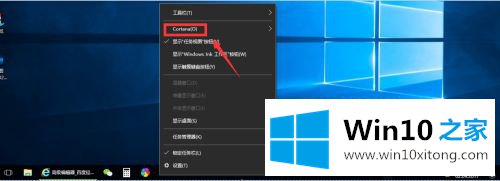
2、在cortana选项下选择,显示Cortana图标。
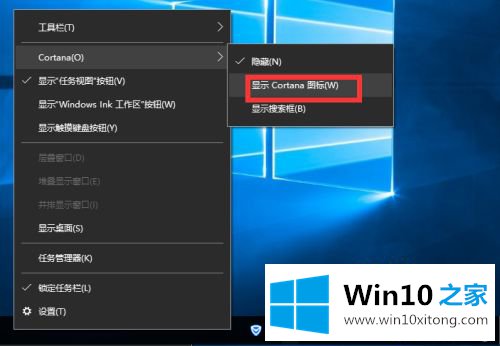
3、回到主界面,你会发现,cortana的小圆圈回来了。
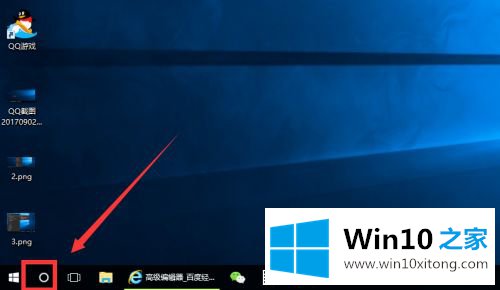
4、继续选择Cortana-显示搜索框。
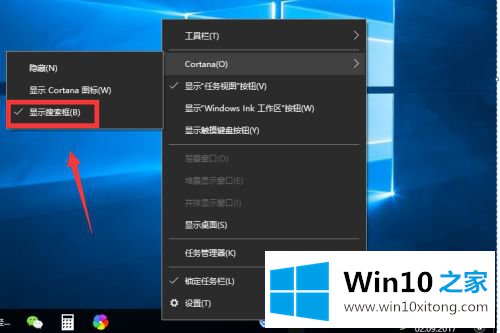
5、完整版的Cortana和搜索框回来呢。
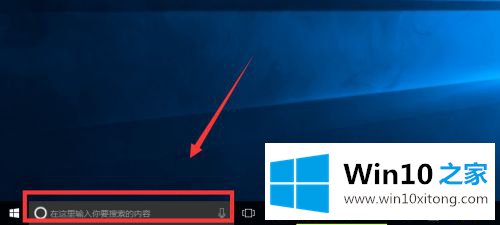
6、以上方法无法找回,请进注册表,WIN+X调出菜单--运行。
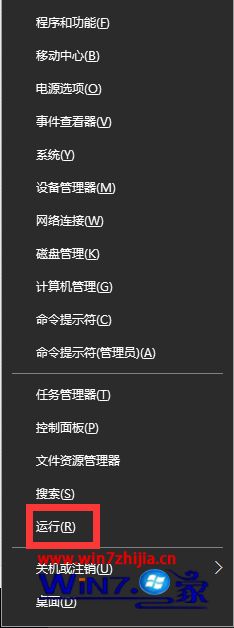
7、输入regedit启动注册表。
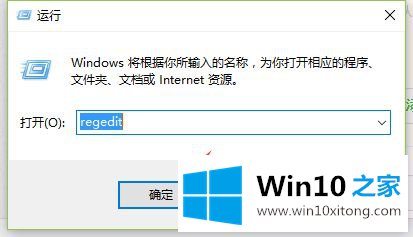
8、定位到:HKEY_CURRENT_USER\SOFTWARE\Microsoft\Windows\CurrentVersion\Search。
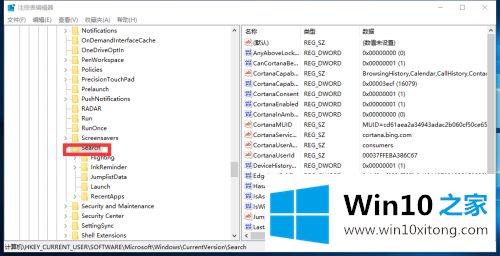
9、双击CanCortanaBeEnables将数值数据改为1后点击确定,如下图所示,然后同样的方法修改CortanaConsent数值为1。
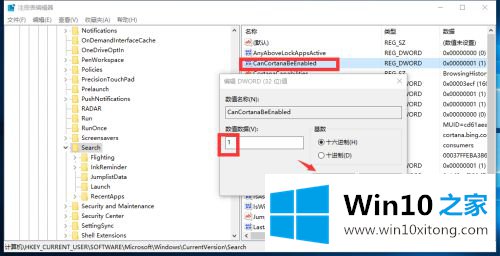
以上就是win10没有小娜的解决方法,要是在任务栏里没看到小娜找不到了的话,可以按上面的方法来进行解决。
以上内容就是今天的全部教程了,win10没有cortana win10没有小娜的完全处理办法就给大家说到这里了。如果这篇文章对你有所帮助,那么希望你继续支持本站。